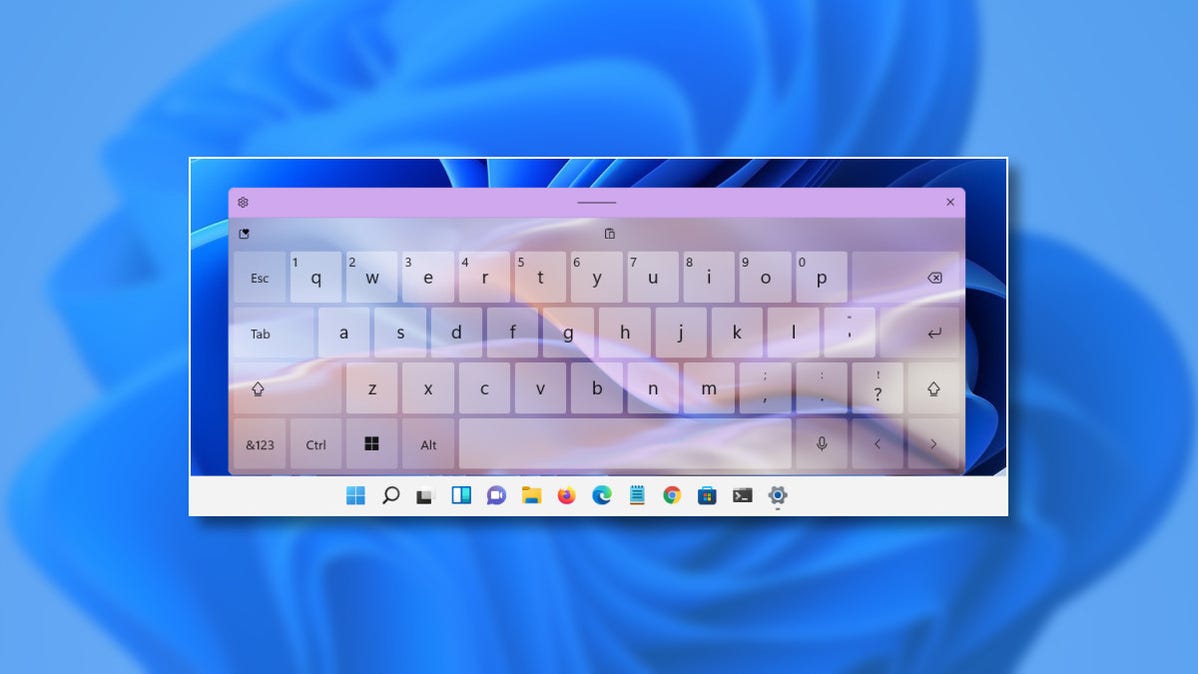
Ini cukup keren: Windows 11 memungkinkan Anda mengubah tampilan keyboard sentuh — keyboard virtual di layar yang memungkinkan Anda mengetik di PC dan tablet layar sentuh. Berikut ini beberapa tema dan cara melakukannya.
Cara Mengubah Tema Keyboard Virtual Anda di Windows 11
Windows 11 memudahkan untuk menyesuaikan tema keyboard sentuh Anda. Untuk melakukannya, buka Pengaturan (tekan Windows+i) dan arahkan ke Personalisasi > Touch Keyboard.
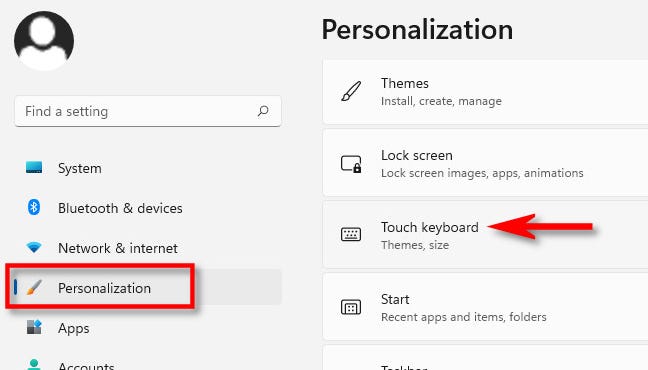
Dalam pengaturan keyboard Sentuh, perluas menu “Tema Keyboard” dengan mengkliknya, lalu Anda akan melihat daftar tema di bawah yang dapat Anda pilih.
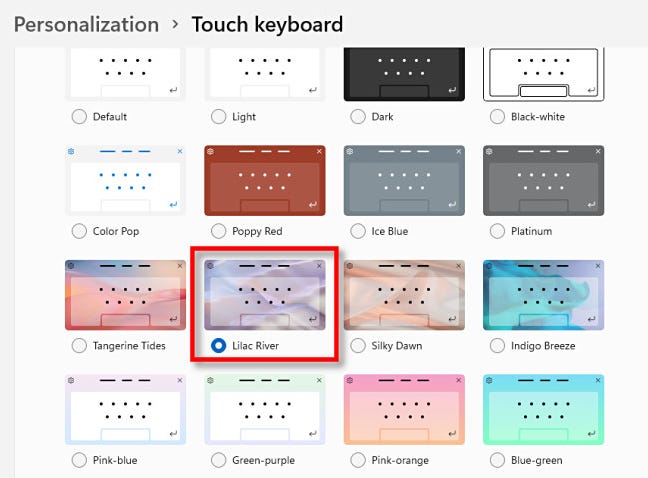
Segera setelah Anda memilih tema dalam daftar ini, itu akan diterapkan secara otomatis. Saat berikutnya Anda membuka keyboard sentuh, Anda akan melihat tema baru beraksi.
TERKAIT: Cara Mengaktifkan Touch Keyboard di Windows 11
Galeri Tema Keyboard Sentuh
Saat ini, Windows 11 menyertakan 16 tema keyboard sentuh yang berbeda untuk dipilih. Sementara beberapa dari mereka menampilkan desain minimalis, yang lebih berwarna (seperti “Indigo Breeze”) nama olahraga yang terdengar hampir seperti varietas sabun tangan beraroma. Berikut adalah beberapa tema dari dekat.
Tangerine Tides
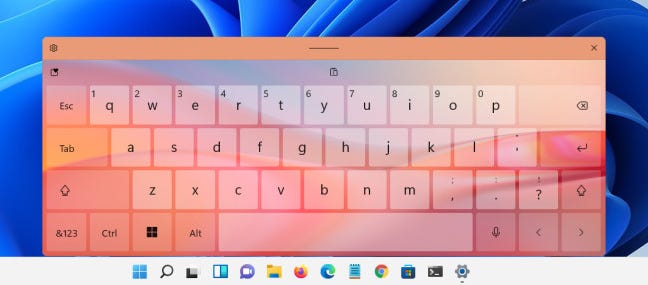
Sungai Lilac
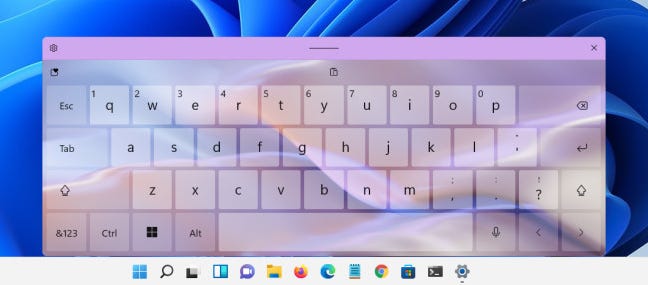
Angin Indigo
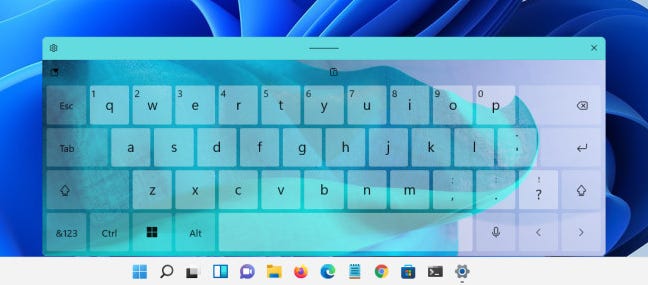
Platinum
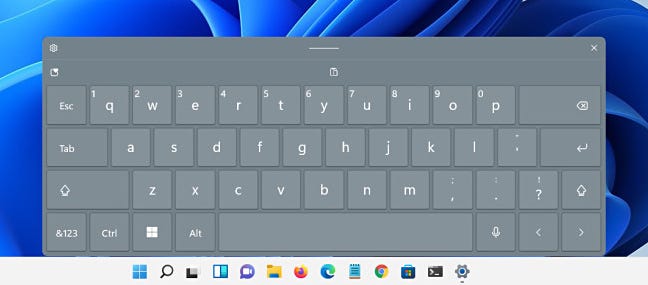
Merah Muda-Oranye
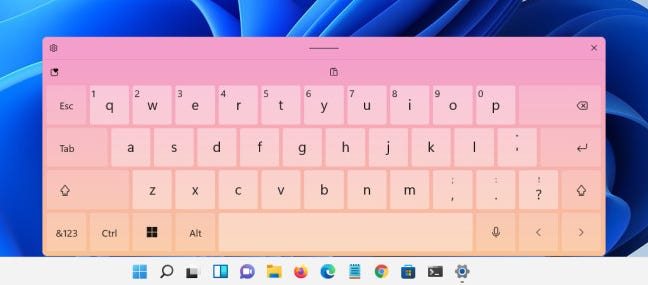
Setidaknya ada 12 tema lagi untuk dipilih, ditambah Anda dapat memilih “Tema Kustom” untuk menyesuaikan keyboard sentuh dengan warna dan gambar pilihan Anda. Selamat bersenang-senang!